Directiva de expiración de grupos de Microsoft 365
Con el aumento del uso de los grupos de Microsoft 365 y Microsoft Teams, los administradores y los usuarios necesitan una forma de limpiar los grupos y equipos que no usen. Una directiva de expiración de los grupos de Microsoft 365 de expiración puede ayudar a quitar grupos inactivos del sistema y a tener las cosas más limpias.
Cuando un grupo expira, casi todos sus servicios asociados (el buzón, Planner, el sitio de SharePoint, el equipo, etc.) también se eliminan.
Cuando un grupo expira, se "elimina temporalmente", lo que significa que todavía se puede recuperar durante un máximo de 30 días.
Los administradores pueden especificar un período de expiración y se eliminará cualquier grupo inactivo que llegue al final de ese período y no se renueve. (Esto incluye los equipos archivados). El período de expiración comienza cuando se crea el grupo o en la fecha en que se renovó por última vez. Los propietarios del grupo recibirán automáticamente una notificación antes de la expiración que les permita renovar el grupo para otro intervalo de expiración. Los avisos de expiración de los grupos usados en Teams aparecen en la fuente Propietarios de Teams.
Los grupos que se usan activamente se renuevan automáticamente unos 35 días antes de que expire el grupo. En este caso, el propietario no recibe ninguna notificación de renovación. Cualquiera de las siguientes acciones renovará automáticamente un grupo:
- SharePoint: ver, editar, descargar, mover, compartir o cargar archivos. (Ver una página de SharePoint no cuenta como una acción para la renovación automática).
- Outlook: unirse a un grupo o editarlo, leer o escribir un mensaje de grupo del grupo, y como un mensaje (Outlook en la Web).
- Teams: visite un canal de teams.
- Viva Engage: vea una publicación dentro de una comunidad Viva Engage o un correo electrónico interactivo en Outlook.
- Forms: ver, crear o editar formularios, o enviar una respuesta a un formulario.
Importante
Al cambiar la directiva de expiración, el servicio vuelve a calcular la fecha de expiración de cada grupo. Siempre comienza a contar desde la fecha en que se creó el grupo y, a continuación, aplica la nueva directiva de expiración.
Es importante saber que la expiración está desactivada de forma predeterminada. Los administradores tienen que habilitarlo para su organización si quieren usarlo.
Nota:
La configuración y el uso de la directiva de expiración para grupos de Microsoft 365 requiere que posea, pero no necesariamente asigne licencias Microsoft Entra ID P1 o P2 para los miembros de todos los grupos a los que se aplica la directiva de expiración. Para obtener más información, consulte Introducción a Microsoft Entra ID P1 o P2.
¿Quién puede configurar y usar la directiva de expiración de grupos de Microsoft 365?
| Role | Qué pueden hacer |
|---|---|
| Office 365 administrador global (en Azure, el administrador de la empresa), administrador de usuarios | Cree, lea, actualice o elimine la configuración de la directiva de expiración de grupos de Microsoft 365. |
| Usuario | Renovar o restaurar un grupo de Microsoft 365 de su propiedad |
Cómo establecer la directiva de expiración
Como se indicó anteriormente, la expiración está desactivada de forma predeterminada. Un administrador tendrá que habilitar la directiva de expiración y establecer las propiedades para que surta efecto. Para habilitarlo, vaya a Microsoft Entra ID>Grupos>expiración. Aquí puede establecer la duración predeterminada del grupo.
La duración del grupo se especifica en días y se puede establecer en 180, 365 o en un valor personalizado que especifique. El valor personalizado debe ser de al menos 30 días.
Si el grupo no tiene un propietario, los correos electrónicos de expiración se dirigirán al correo electrónico especificado.
Puede establecer la directiva para todos los grupos, solo los grupos seleccionados (hasta 500) o desactivarla completamente seleccionando Ninguno. Al seleccionar Ninguno , todos los grupos que están activos y pendientes para la comprobación no tendrán fecha de expiración. Sin embargo, los grupos que ya han expirado no se ven afectados.
Tenga en cuenta que actualmente no puede tener directivas diferentes para grupos diferentes.
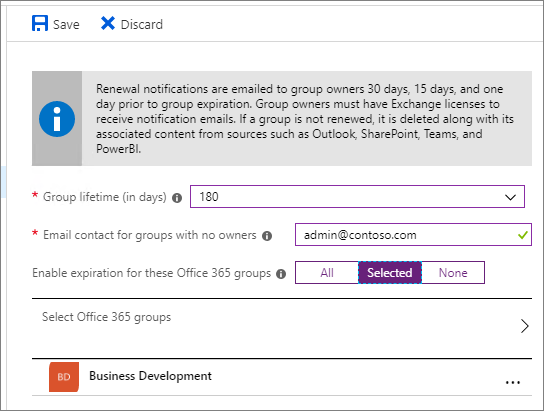
Cómo funciona la expiración con la directiva de retención
Si ha configurado una directiva de retención para grupos de la portal de cumplimiento Microsoft Purview, la directiva de expiración funciona perfectamente con la directiva de retención. Cuando un grupo expire, las conversaciones y los archivos del buzón del grupo en el sitio de grupo se conservarán en el contenedor de retención durante el número específico de días definido en la directiva de retención. Sin embargo, los usuarios no verán el grupo ni su contenido después de la expiración.
Cómo y cuándo el propietario de un grupo puede saber si sus grupos van a expirar
Si el grupo se creó mediante Planner, SharePoint o cualquier otra aplicación, las notificaciones de expiración siempre se enviarán por correo electrónico. Si el grupo se creó a través de Teams, el propietario del grupo recibirá un correo electrónico y una notificación para renovarlo a través de la sección de actividad. No se recomienda habilitar la expiración en un grupo si el propietario del grupo no tiene una dirección de correo electrónico válida.
30 días antes de que expire el grupo, los propietarios del grupo (o las direcciones de correo electrónico que especificó para los grupos que no tienen propietario) recibirán un correo electrónico que les permitirá renovar fácilmente el grupo. Si no lo renuevan, recibirán otro correo electrónico de renovación 15 días antes de la expiración. Si aún no lo han renovado, recibirán una notificación por correo electrónico más el día anterior a la expiración.
Si por alguna razón ninguno de los propietarios o administradores renueva el grupo antes de que expire, el administrador podrá restaurarlo hasta 30 días después de la expiración. Para obtener más información, consulte Restauración de un grupo de Microsoft 365 eliminado.
Archivado del contenido del grupo
Si tiene un grupo que ya no tiene previsto usar, pero desea conservar su contenido, consulte Archivar grupos, equipos y Viva Engage para obtener información sobre cómo exportar información de los distintos servicios de grupos.
Temas relacionados
Recomendaciones de planeamiento de gobernanza de colaboración
Creación del plan de gobernanza de colaboración
Información general sobre las directivas de retención
Comentarios
Próximamente: A lo largo de 2024 iremos eliminando gradualmente GitHub Issues como mecanismo de comentarios sobre el contenido y lo sustituiremos por un nuevo sistema de comentarios. Para más información, vea: https://aka.ms/ContentUserFeedback.
Enviar y ver comentarios de